网络直报系统新址访问IP地址
国家统计局企业联网直报系统企业用户操作指南(05.06.04)
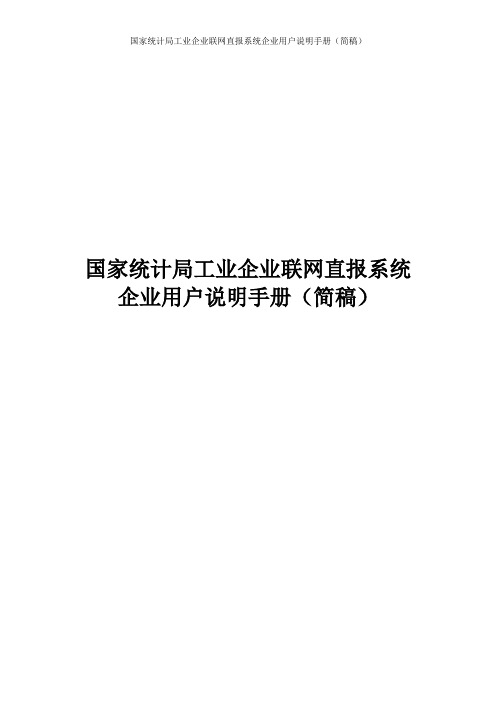
国家统计局工业企业联网直报系统企业用户说明手册(简稿)国家统计局工业企业联网直报系统企业用户说明手册(简稿)目录第一章系统概述 (1)1.1直报系统的工作流程 (1)1.2运行环境 (1)1.2.1 硬件环境 (1)1.2.2 系统、软件环境 (1)第二章操作流程 (1)第三章操作指南 (2)3.1登陆直报网站 (2)3.2用户登录 (2)3.3浏览网站信息 (2)3.4系统配置、申请证书 (2)3.4.1 系统配置 (2)3.4.2 下载、安装根证书 (3)3.4.3 申请用户证书 (3)3.4.4 重新证书申请 (3)3.4.5 废除用户证书 (4)3.5登录直报系统 (4)3.6数据报送 (5)3.6.1 数据填写 (5)3.6.2 数据审核 (5)3.6.3 数据上报 (5)3.6.4 数据保存 (5)3.6.5 报表打印 (5)3.6.6 调整行业、产品 (6)3.7数据修改 (6)3.8报表补报 (6)3.9历史数据查询 (6)3.10消息管理 (7)3.11用户信息修改 (7)3.12企业论坛 (7)3.13退出系统 (7)第四章常见问题解答 (8)第一章系统概述1.1 直报系统的工作流程1. 国家或地方统计局定制统计报表,发布给需要填报的企业;2. 企业通过IE浏览器,下载证书,获得证书的企业进入报表数据报送系统;3. 进入直报系统的用户可以通过IE浏览器,进行报表数据的在线填报;4. 企业还可以对报送期结束后的未报送数据的报表及需要修改数据的报表实现在线申请补报或修改,由国家或地方统计局进行审批,通过审批的报表即可进行补报或数据修改;5. 国家或地方统计局统计、汇总、分析报表数据,并通过网站或其它形式予以发布。
1.2 运行环境1.2.1 硬件环境1.CPU奔腾III 500以上;2.64M以上内存;3.硬盘空间6G以上。
1.2.2 系统、软件环境1. Window 操作系统(98Ⅱ版以上、NT、2000、XP);2.IE浏览器(5.5以上版本);3.局域网环境报送数据的用户请本地网络管理员确认局域网允许HTTPS协议(TCP 443端口)通讯;4.要求密钥长度必须是128位。
网络直报在线操作说明

网络直报在线操作说明基层在线直报新增内容灰色阴影部分表示不可修改的只读内容,点击“计算”可同步组织结构中的内容,如果与实际情况不符需要修改需和卫生局联系。
光标停顿时会有审核条件提示数据报送时期数为合计数,即二季为1-6月合计数;三季为1-9月合计数合理性审核本期数应大于上期数卫生局批量审核与审批、加锁与解锁一、批量审核1、选择“批量审核”2、选择审核公式建议先选择所有表的“强制审核”进行批量审核,再选择一些“合理性审核”项目进行批量审核。
3、选择“下一步”4、审核结果导出二、批量审批1、选择要批量审批的单位2、根据审核的结果选择“通过”或“退回”三、解锁与加锁先选中单位再根据需要选择“锁定选择”或“解锁选择”卫生局查错与汇总分析目前在直报平台已经整合了统计分析功能,即不用再转换到统计分析平台进行报表统计和数据查询,且各级卫生局均可使用,但由于此操作非常消耗资源,请卫生局避开网络繁忙时,尤其是在进行数据报批的时段不要执行相关功能。
1、查询报送情况点“数据查询”-选择“年报”或“季报”-选择相应的查询项目2、统计分析点“数据分析”-“统计分析”-选择相应的报表汇总3、统计年鉴点“数据分析”-“统计年鉴”-选择相应的表汇总卫生局维护“用户管理”一、查找机构选择“用户管理”1、快速查找先选中相应的县区卫生局再点击第一个放大镜,在下框里,“代号”里输入机构ID,“名称”里输入机构名称(可只选输其一,注意名称必须完成一致)点击“确定”,找到相应的单位若未找到则点击“重新加载”返回原来的状态(下同)2、高级查找点击中的右方出现“高级搜索”框,在框内任意组合所需的条件,如下图:在下图中勾选上“搜索结果按树形显示”,如上图在查询条件设置查询“机构分类代码”为“1”,“卫生机构类别代码”为“A100”,“行政区划”为“440105”。
即可查找出相应的记录,查询的结果如下:点击“重新加载”可返回原来的状态二、导出文本先选中上级单位,再选“机构管理”-“导出为文本”即可将机构清单导出为文本。
网上直报操作流程

企业用户上报简明流程1、搜索山东统计信息网,点击数据报送平台进入登陆系统。
点击数据报送平台进入或者直接在地址栏输入/dr 用户名与密码相同为组织机构代码。
第一次登录后提示可以修改密码。
点击“登录”按钮时,校验登录名、密码或验证码,如果有一项为空或错误,则提示错误,不能登录,若输入用户名密码错误,则如下图所示:若输入验证码错误,则如下图所示:点击返回则返回到系统登录页面。
登陆成功后出现以下界面:2、CA认证环境登录证书申请如果浏览器没有下载过证书,首次登录,需要下载证书,登录界面如下:点击“申请证书”链接,进入申请证书页面,如下图所示:首次进入应用系统CA的计算机需先下载根证书,点击“下载根证书”链接,弹出文件下载页面,如图所示:点击“保存”将文件下载下来。
然后鼠标选中该文件单击鼠标左键,如下图所示:选中“安装证书”,弹出证书导入向导,如下图所示:点击“下一步”,如下图所示:选择默认选项,点击“下一步”,如下图所示:点击“完成”,显示“导入成功”,如下图所示:根证书下载安装成功后,回到申请证书页面,在“用户名”、“口令”中输入用户名、密码,(用户名、密码由CA认证公司提供)如下图所示:输入用户名、密码点击“确定”,进入证书下载页面,如下图所示:点击“证书下载”,进入“证书下载安装”页面,页面证书显示序列号、证书密码,如下图所示:点击“证书下载”,弹出文件下载页面,如下图所示:点击“保存”将文件下载下来。
然后鼠标选中该文件单击鼠标左键,如下图所示:选中“安装PFX”,弹出证书导入向导,如下图所示:点击“下一步”,如下图所示:点击“浏览”,选择安装路径,然后点击“下一步”,如下图所示:输入密码(在证书下载安装页面有显示),点击下一步,进入证书存储页面,如下图所示:选中默认选项,点击“下一步”,如下图所示:点击“完成”,显示“导入成功”,如下图所示:点击“确定”,“导入成功”页面关闭,至此证书下载完成。
网上直报系统软件使用手册
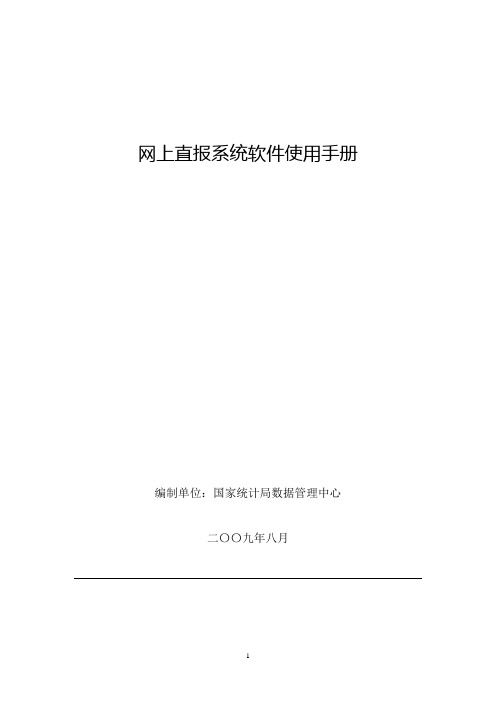
网上直报系统软件使用手册编制单位:国家统计局数据管理中心二〇〇九年八月目录第1章登录系统 (4)1.1登录系统 (4)1.2子用户管理 (6)第2章报表报送 (11)2.1报表选择 (11)2.2报表录入 (13)2.2.1主调查对象201-1表的录入 (13)2.2.2 子调查对象表201-3表的录入 (27)2.2.3数据表的录入 (30)2.3报表审核 (31)第3章数据查询 (31)3.1报表选择 (31)3.2打印预览 (34)第4章元数据查询 (37)4.1统计法规 (37)4.2统计指标 (38)4.3统计标准 (41)4.4填报目录 (42)4.5统计分组 (44)4.6统计制度 (46)第5章消息管理 (51)5.1发送新消息 (51)5.2已接收消息 (55)5.3已发送消息 (57)第6章密码设置 (60)第7章辅助功能 (62)7.1搜索栏目 (62)7.2快速通道 (63)7.3返回首页 (64)7.4注销 (65)附件 671.设置信任站点 (67)2.注册FSO (68)附录 69最低运行环境要求 (69)登录系统1.1登录系统注意事项:企业登录的用户名和密码,必须在“企业一套表试点软件”中的“调查对象管理\直报用户管理”模块中进行创建和管理,然后企业才能使用创建的用户名和密码进行登录。
用户在登录页面输入用户名、密码后,按回车或者点击“登录”进行登录;登录页面如图1.1-1所示:图1.1-1点击“登录”按钮时,校验登录名、密码是否为空,如果有一项为空或错误,则提示用户名或密码错误。
如图1.1-2所示:图1.1-2点击返回则返回到系统登录页面。
用户登录后,系统检查用户名和密码是否相同,相同则提示用户需要修改密码。
如图1.1-3所示:图1.1-3系统提供“记住用户名”功能,选中此功能,将记录当前登录用户名,下次打开页面时,将自动调出前一次登录时使用的用户名。
1.2子用户管理点击页面上方的“子用户管理”,如图 1.2-1 所示。
23-国家卫生统计网络直报系统操作指南

23-国家卫生统计网络直报系统操作指南篇一:卫生统计网络直报报表操作说明2021年卫生统计网络直报年报表操作说明一、上报单位:各乡镇卫生院(社区服务站)、县医院、中医院、监督所、疾控中心。
二、上报时限:2021年年报最迟于2021年1月13日上报,并注意逻辑关系。
三、报表操作登录卫生统计http://61.49.19.180:8080/webPage/i/oem/wsb/login.jsp填用户名和密码,(用户名为640422+组织机构代码)如:红耀卫生院:640422455091201,密码:366181,如登陆失败请用卫生局的登录,登录用户名:640422,密码:654321. 如图1(图1)(图2)(一):医院和卫生院的年报(以卫生院为例)1、登录后依次选中功能菜单中的数据报批→年报→卫统1-2表(各单位选各单位)。
双击如图3、双击卫统1-2表(乡镇卫生院/社区服务机构)。
如图4、选中当前报表期2021年双击。
如图5、选择相应的单位双击。
出现如图6、打开上图底角“基本情况”“人员数”“床位数”“基本公共卫生服务”等认真填写本年数字,注意本套表除基本情况、基本公共卫生服务、其他表其余各表内数据要和卫生部决算数据一致。
确认数字无误后点击右上角计算→审核→保存→上报,退出网页。
(二):村卫生室年报(为统1―3表)1、直接由卫生局用户名和密码登录,进入以上操作第2步选择数据报批→年报→卫统1-3表(村卫生室)。
双击如图2、选中当前报表期2021年双击。
如图3、选中西吉县卫生局基层户双击。
在左侧页面中选择本乡的所有卫生室,依次填写“基本信息”、“调查表”、“其他”表,数据填完后点左下角保存,填完后在左侧勾选本乡所有村卫生室,点击页面顶端“审核”,审核无误后点击上报数据。
4、注意:移民搬走的村卫生室联系财务股李锁柱要作清理。
(三):网络系统补充说明。
1、如进行到以上操作第4步出现如图所示2、双击上图在线插件安装工具出现新登录。
国家卫生统计网络直报系统操作指南

国家卫生统计网络直报系统操作指南(基层医疗卫生单位)第一章系统登录第一节系统登录1(打开网页。
具备直报条件的基层医疗卫生单位(诊所、卫生所、医务室、村卫生室除外)、卫生行政部门均可登录系统,填报调查表数据。
打开IE,直接输入直报网址(:8080/webPage/或 :8080/webPage/),进入网页(注意:P一定要大写)。
2(登录系统。
在省份下拉菜单中选择“江苏省”,在用户和密码文本框中分别填入用户账号和密码,登录系统。
其中,基层单位初始登录帐户为15位帐号(6位行政区划代码+9位组织机构代码),初始密码均为123456。
图登录页面3( 进入直报系统。
点击“登录”按钮,成功登录系统后用户进入默认的公告栏页面。
在公告栏中,可以查看主管部门发布的最新的行业动态、新闻等内容。
不同的用户在系统中的权限是不同的,其中基层单位负责录入、审核、上报、订正、分析、使用数据。
第二节密码修改成功登录系统后,请尽快修改用户密码。
点击功能菜单“密码设定”选项,点击“密码设定”,进入密码修改页面。
输入新密码,确认“保存”后,密码设置成功。
密码输入后,点击保存图设置用户密码第二章数据报批在数据上报流程中,基层单位用户可以在线填报或离线填报数据,经审核无误后上报到服务器上,上级行政单位担负对上报的基层数据进行核查、审批、催报等职能。
经过层层上报和审批,最高级行政单位即可收集到所有下级单位的数据。
如果数据在审批环节中没有通过,需发回基层单位用户重新修订。
只有经过所有部门审批用户的审批,数据才算合格。
第一节数据批报流程操作步骤数据采集流程的整个操作步骤示意图如下:第二节数据填报(一) 在线填报1(登录国家卫生信息网络直报系统后,点击功能菜单中“数据报批”选项,打开调查表列表。
选择待填报的某一类调查表,显示数据填报页面。
数据报表中列出的是当前用户需要填报的列表,不同的用户类型填报的调查表不同。
调查列表机构ID图调查表选择2. 选择报表期:选择相应报表期后,点击“在线填报”。
网络直报系统新址访问IP地址
各应用系统VPN测试地址
http://10.249.1.55:89/
用户认证与授权管理系统VPN测试地址
http://10.249.1.55:89/UAAMS/
http:// 10.249.1.25:81/
中国流感监测信息系统
http://1.202.129.170:82/
http:// 10.249.1.28:82/
历史数据综合查询统计分析系统(新增系统)
http://1.202.129.170:83/
http:// 10.249.1.31:83/
死因登记报告信息系统
淮河死因调查系统
出生登记信息系统
http://1.202.129.170:86/
http:// 10.249.1.40:86/
http:// 10.249.1.43:86/
2、网络直报新系统专用测试地址:
各应用系统互联网测试地址
http://1.202.129.170:89/
用户认证与授权管理系统互联网测试地址
http://10.249.1.10/ UAAMS/
http://10.249.1.13/ UAAMS/
http://10.249.1.16/ UAAMS/
http://10.249.1.19/UAAMS/
新结核病管理系统
艾滋病网络直报系统
http://1.202.129.170:81/
http:// 10.249.1.22:81/
1、网络直报新系统访问地址:
系统名称
互联网访问地址
VPN访问地址
疾病监测信息报告管理系统
突发公共卫生事件报告管理信息系统
网络直报系统登陆操作方法
生统计网络直报系统登陆操作方法日期:2008/12/22 人气点击:349 信息来源:岐山县卫生局卫生统计网络直报系统登陆操作方法一、登陆地址:1、登陆SSL VPN (目的:建立网上加密安全隧道,保证在填报数据过程中数据安全。
)登陆陕西卫生网首页,打开桌面上的IE ,在地址栏里输入:如图:然后找到”网上直报”,如图:点击“网上直报”进入登陆界面:点击“国家卫生统计信息网络直报”图弹出选中“以后不再显示该警告(I)”,并点击“确定”,弹出如下图,点击“是(Y)”进入SSL VPN登陆界面,如图:点击信息栏窗口处的“确定”,然后鼠标右击地址栏下方的信息栏,选择“安装ActiveX 控件(C)”,如图:将会弹出如下图窗口:点击“安装”如果你的电脑中启用了360网页防漏功能的话,将会弹出如下窗口,把“将该程序提交到360安全中心进行分析”前的勾去掉,并点击“允许执行”。
(如果你的电脑中安装了其他的安全软件请根据实际情况进行操作)等待片刻后会出现如下图所示界面,输入所在地市的用户名、密码和验证码,然后点击“确认”,然后会进入到如下图:然后点击信息栏窗口处的“确定”,然后鼠标右击地址栏下方的信息栏,选择“安装ActiveX 控件(C)”,如图:将会弹出如下图窗口:都点击“安装”如果你的电脑中启用了360网页防漏功能的话,将会弹出如下窗口,把“将该程序提交到360安全中心进行分析”前的勾去掉,并点击“允许执行”,稍等片刻后如果安装成功后,将出现如下图所示:点击如图所示处的“启动”启动成功后将会出现如下图所示:然后点击“全网接入”处的“卫生统计网络直报系统”即可进入网络直报平台登陆界面,输入本单位的用户名和密码,即可登陆直报平台系统。
如果想修改密码,登陆进入后,点击“密码设定”即可以输入新的密码,然后点击“保存”即可。
点击“全网接入”处的“卫生统计分析系统”,即可进入统计分析系统。
(统计分析系统主要针对卫生局单位,其用户名和密码与网络直报系统的用户名和密码一致,用户可以登陆进入后可自行修改密码。
网上直报系统使用手册-用户登陆窗口
网上直报系统使用手册(规模企业)北京恒诺思诚科技有限公司目录一、概述 (3)二、用户登陆系统 (3)三、功能模块介绍 (4)四、数据处理操作 (9)五、表格功能 (11)六、常见问题 (13)七、注意事项 (14)八、联系方式 (14)一、概述随着Internet高速发展的今天,在数据统计上越来越离不开计算机软件的应用,网上直报统计信息系统的实施在技术上已成熟。
网上直报统计信息系统是一款高性能、高速度的数据统计软件。
恒诺思诚直报系统是一款旨在改善数据填报繁锁的管理软件,主要面向国家部委,司局机关及各大、中、小型企业,为用户提更方便的在线填报和离线填报方式,操作简单灵活、实用性极强,能满足用户不同需求下的各项填报工作。
二、用户登陆系统1.登陆操作下载网上直报专用浏览器,或使用IE浏览器,在浏览器地址栏中输入网址:按Enter键,进入的网上直系统登陆页面(图2.1.1)。
点击此处登陆系统图2.1.1 用户登陆窗口用户在(图2.1)登陆帐号输入框中输入帐号,在密码输入框中输入密码,点击“登陆”按钮。
如果帐号和密码某一项有误,系统将提示您错误信息;如果帐号和密码均正确,系统将进入直报系统主界面(图2.2)。
系统选项快捷报表通道系统菜单图2.1.2 直报系统主界面2.使用前准备为了使用户操作方便,本系统采用Excel表格式操作风格,在第一次登陆网站填报时,系统会自动提示您安装报表插件(图2.2.1),如果自动安装不成功,则关闭当前页面,打开“软件下载”页面,下载并安装“网上直报系统插件安装程序”。
图2.2.1 自动安装报表插件三、功能模块介绍1.基础资料登记用鼠标左键点击“系统菜单-前台操作-企业信息”或“系统选项-前台操作-企业信息”,打开“企业信息”操作界面(图 3.1.1);在本页面可以修改您的登陆密码及基本信息,“保存数据”之后及可生效。
图3.1.1 详细信息录入2.数据处理用鼠标左键点击“系统菜单-前台操作-数据处理”或“系统选项-前台操作-数据处理”,打开“数据处理”操作页面(图3.2.1)。
电脑ip地址设置本地连接ip设置方法
学海无涯,书山有路1电脑ip 地址设置本地连接ip 设置方法本文介绍Windows 2000,Windows XP ,Windows vista, Windows7 几大目前主流操作系统的电脑ip 地址设置方法,本地连接ip 设置方法!其实非常简单,一看就会!一、Windows 2000/XP IP右击桌面网上邻居→选择“属性”→在网卡对应的“本地连接”选择“属性”→“常规”→“Internet 协议(TCP/IP )”,查看其“属性”: 假设路由器为默认设置,那么主机网络参数设置为: IP :192.168.1.x (2-254)掩码:255.255.255.0 网关:192.168.1.1DNS :填写当地DNS 地址,如不清楚,请咨询当地服务提供商。
地址参数设置(也可将IP 地址设置为自动获取,DNS 建议手动指定) 二、Windows Vista IP 地址参数设置右击桌面网上邻居→选择“属性”→在网络管理侧边栏选择“管理网络连 接”在网卡对应的“本地连接”选择“属性”→“常规”→“Internet 协议版本4(TCP/IP )”,查看其“属性”:假设路由器为默认设置,那么主机网络参数设置为:IP :192.168.1.x (2-254) 掩码:255.255.255.0网关:192.168.1.1DNS :填写当地DNS 地址,如不清楚,请咨询当地服务提供商。
/html/syjq/6542.html学海无涯,书山有路2三、Windows 7 IP 地址参数设置右击桌面“网上邻居”;选择“属性”,打开网络共享中心,在网络管理侧边栏中选择“更改适配器设置”:在网卡对应的“本地连接”选择“属性”→“网络”→“Internet 协议版本4(TCP/IPv4)”,点击“属性”:假设路由器为默认设置,那么主机网络参数设置为:IP :192.168.1.x (2-254) 掩码:255.255.255.0网关:192.168.1.1DNS :填写当地DNS 地址,如不清楚,请咨询当地服务提供商。
- 1、下载文档前请自行甄别文档内容的完整性,平台不提供额外的编辑、内容补充、找答案等附加服务。
- 2、"仅部分预览"的文档,不可在线预览部分如存在完整性等问题,可反馈申请退款(可完整预览的文档不适用该条件!)。
- 3、如文档侵犯您的权益,请联系客服反馈,我们会尽快为您处理(人工客服工作时间:9:00-18:30)。
目前对外开放地址(IP)只有电信链路,互联网访问IP地址为1.202.129.170。运行1个月后会增加其它ISP接入链路,对外开放的地址将适时通知。迁移后系统采用单点登录,下面的任何地址登录都能够访问所有授权访问的系统,但为了提高访问速度,避免使用同一地址导致访问量过大,建议不同系统用户采用对应系统的IP地址访问。
高温中暑病例报告系统
http://1.202.129.170/
http://10.249.1.10/
http://10.249.1.13/
http://10.249.1.16/
http://10.249.1.19/
用户认证与授权管理系统
(原用户权限管理系统)
http://1.202.129.170/UAAMS/
http:// 10.249.1.25:81/
中国流感监测信息系统
http://1.202.129Fra bibliotek170:82/
http:// 10.249.1.28:82/
历史数据综合查询统计分析系统(新增系统)
http://1.202.129.170:83/
http:// 10.249.1.31:83/
死因登记报告信息系统
淮河死因调查系统
出生登记信息系统
http://1.202.129.170:86/
http:// 10.249.1.40:86/
http:// 10.249.1.43:86/
2、网络直报新系统专用测试地址:
各应用系统互联网测试地址
http://1.202.129.170:89/
用户认证与授权管理系统互联网测试地址
1、网络直报新系统访问地址:
系统名称
互联网访问地址
VPN访问地址
疾病监测信息报告管理系统
突发公共卫生事件报告管理信息系统
健康危害因素监测信息系统
疾病预防控制基本信息系统
传染病自动预警信息系统
鼠疫防治管理信息系统
专病/单病监测信息报告管理系统
甲型H1N1流感信息管理系统
救灾防病信息报告系统
症状监测直报系统
http://1.202.129.170:89/UAAMS/
各应用系统VPN测试地址
http://10.249.1.55:89/
用户认证与授权管理系统VPN测试地址
http://10.249.1.55:89/UAAMS/
http://10.249.1.10/ UAAMS/
http://10.249.1.13/ UAAMS/
http://10.249.1.16/ UAAMS/
http://10.249.1.19/UAAMS/
新结核病管理系统
艾滋病网络直报系统
http://1.202.129.170:81/
http:// 10.249.1.22:81/
